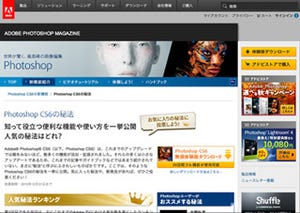デザインの現場で欠かすことのできないグラフィックソフト「Adobe Illustrator」。本連載では、同ソフトの基本操作が簡単になるショートカットを厳選して紹介していきます。今回は「Illustrator CS3」から搭載された機能「消しゴムツール」を紹介します。
今日のショートカット
【消しゴムツール】 Shift + E
それまで、上のイラストのように、オブジェクトから少しの部分だけ削りたい場合、 人によって方法は多少違えど「別のオブジェクト作成→パスファインダー→形状→直接選択→削除」など、何ステップも経ないといけなかった動作が、サッと1クリックで行えるようになり、とってもオススメのツールです。
「Shift + E」でツールを選択した後、消したい箇所をドラックする。たったこれだけの動作で、その部分のパスを消すことができます。どんなオブジェクトにも適用されますが、文字を消したい場合は、アウトライン化する必要があります。 また、特定のオブジェクトを選択した状態で使用すると、そのオブジェクトにだけ適用され、他の部分のパスは削除されません。
Photoshopではお馴染みの基本ツールですが、Illustrator上でも同様に、直感的にオブジェクトを消したり、削ったりすることができて便利な「消しゴムツール」。
ぜひお試しを!